Η εφαρμογή WiFi Tester λειτουργεί σε MacBook (macOS 11+) ή οποιοδήποτε φορητό υπολογιστή (Windows 7/8/10/11) με έναν τυπικό ασύρματο προσαρμογέα δικτύου 802.11be/ax/ac/n/g/a/b. Διαβάστε περισσότερα για την υποστήριξη 802.11be εδώ.
Καλύτερες Εφαρμογές Ελέγχου Ταχύτητας WiFi για Windows το 2025
Υποψιάζεστε ότι ο πάροχος υπηρεσιών διαδικτύου σας δεν παρέχει τις υποσχόμενες ταχύτητες σύνδεσης; Με την επιλογή μας από τις καλύτερες εφαρμογές δοκιμής ταχύτητας WiFi για Windows, θα μπορέσετε να επαληθεύσετε τις υποψίες σας και να εντοπίσετε την αιτία των προβλημάτων σας με το διαδίκτυο.
Όλες οι εφαρμογές δοκιμής ταχύτητας WiFi για Windows που επιλέξαμε για αυτό το άρθρο είναι πραγματικά εύκολες στη χρήση, ενώ προσφέρουν υψηλή ακρίβεια και μια σειρά από επιπλέον λειτουργίες που μπορείτε να εκμεταλλευτείτε για να βελτιστοποιήσετε το ίντερνετ σας για την καλύτερη δυνατή απόδοση.
Συγκρίνετε την Πραγματική Ταχύτητα Διαδικτύου σας: Επεξήγηση Δοκιμών WiFi vs Ethernet
Έχετε νιώσει ποτέ ότι το ίντερνετ σας απλά δεν ανταποκρίνεται, παρόλο που πληρώνετε για υψηλότερες ταχύτητες; Κάνοντας ένα απλό τεστ ταχύτητας διαδικτύου μπορείτε να διαπιστώσετε αν λαμβάνετε πραγματικά το εύρος ζώνης που σας υποσχέθηκε ο πάροχός σας.
Ο τακτικός έλεγχος της ευρυζωνικής σας σύνδεσης δεν αφορά μόνο το να κατηγορήσετε τον πάροχο∙ βοηθά να εντοπίσετε νωρίς καθυστερήσεις, να βρείτε αδύνατα σημεία που προκαλούν προβλήματα καθυστέρησης και να εξασφαλίσετε ότι το δίκτυό σας μπορεί να διαχειριστεί ομαλά βαριά χρήση — όπως η ροή μιας ταινίας σε 4K ή η συμμετοχή σε μια βιντεοκλήση — χωρίς διακοπές ή καθυστερήσεις.
Υπάρχει όμως μια παγίδα: Τα τεστ WiFi δεν είναι ακριβώς το ίδιο με τα ενσύρματα τεστ. Η ταχύτητα του WiFi σας μπορεί να διαφέρει δραματικά, ανάλογα με τη θέση του δρομολογητή, τις παρεμβολές από οικιακές συσκευές, τους τοίχους και ακόμα και τα δίκτυα των γειτόνων σας. Οι ενσύρματες συνδέσεις, από την άλλη πλευρά, συνήθως παρέχουν πιο σταθερά αποτελέσματα γιατί επηρεάζονται λιγότερο από εξωτερικές παρεμβολές.
Γι’ αυτό είναι απαραίτητο να ελέγχετε χωριστά τόσο τις συνδέσεις Wi-Fi όσο και τις ενσύρματες (Ethernet) — ειδικά αν αναβαθμίσατε πρόσφατα σε ταχύτερη σύνδεση ή μετακινήσατε τον δρομολογητή σας.
3 τρόποι για να ελέγξετε την ταχύτητα του Internet
1. Εργαλεία Συστήματος: Η Εντολή Ping
Τα Windows διαθέτουν ένα ενσωματωμένο εργαλείο που ονομάζεται Ping, το οποίο είναι διαθέσιμο μέσω της γραμμής εντολών.
Η Microsoft το περιγράφει ως ένα βασικό εργαλείο για την αντιμετώπιση προβλημάτων συνδεσιμότητας σε επίπεδο IP. Στέλνει πακέτα σε έναν απομακρυσμένο διακομιστή και μετρά πόσο χρόνο χρειάζονται για να επιστρέψουν — επίσης γνωστό ως καθυστέρηση (latency).
Το Ping μπορεί να βοηθήσει στον εντοπισμό απώλειας πακέτων ή καθυστερήσεων που υποδεικνύουν προβλήματα στο δίκτυο. Και ενώ δεν είναι ιδανικό για άμεση μέτρηση της ταχύτητας λήψης ή αποστολής, παραμένει χρήσιμο για την ανίχνευση αργών χρόνων απόκρισης.
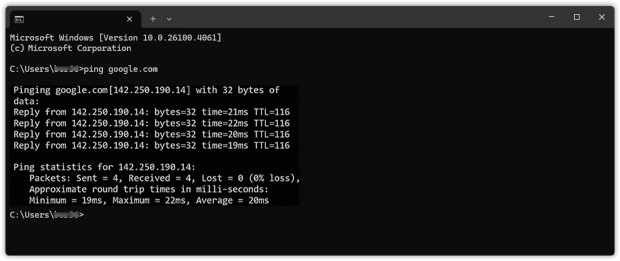
Αυτή η εντολή στέλνει τέσσερα δοκιμαστικά πακέτα και δείχνει πόσο γρήγορα ανταποκρίνεται ο διακομιστής. Ένας φυσιολογικός χρόνος ping είναι κάτω από 50ms σε μια υγιή σύνδεση — υψηλότεροι χρόνοι μπορεί να σημαίνουν συμφόρηση ή παρεμβολές.
2. Εργαλεία Δοκιμής Ταχύτητας Διαδικτύου
Οι περισσότεροι άνθρωποι γνωρίζουν τα διαδικτυακά εργαλεία όπως το Speedtest by Ookla ή το Fast.com της Netflix. Αυτά τα εργαλεία είναι γρήγορα, δωρεάν και εύκολα στη χρήση. Απλώς ανοίγετε την ιστοσελίδα, κάνετε κλικ στο “Go” και περιμένετε λίγα δευτερόλεπτα για τα αποτελέσματα.
Αυτές οι δοκιμές μετρούν: Ταχύτητα λήψης (πόσο γρήγορα λαμβάνετε δεδομένα), Ταχύτητα αποστολής (πόσο γρήγορα στέλνετε δεδομένα) και Ping (καθυστέρηση). Αν και αυτές οι δοκιμές είναι φιλικές προς τον χρήστη και παρέχουν γρήγορα αποτελέσματα, αποτελούν απλώς την κορυφή του παγόβουνου. Το βασικό μειονέκτημά τους είναι η έλλειψη διαφάνειας — τα αποτελέσματα μερικές φορές μπορεί να είναι παραποιημένα, είτε σκόπιμα είτε λόγω τεχνικών περιορισμών, κάνοντας το διαδίκτυό σας να φαίνεται ταχύτερο ή βραδύτερο από ό,τι είναι στην πραγματικότητα.
Εάν θέλετε πραγματικά μια ακριβή εικόνα της απόδοσης του διαδικτύου σας, είναι καλύτερο να χρησιμοποιήσετε εξειδικευμένες εφαρμογές που έχουν σχεδιαστεί ειδικά για λεπτομερείς δοκιμές και ανάλυση.
3. Εφαρμογές Δοκιμών Ταχύτητας (Καλύτερη Επιλογή)
Για σοβαρή διάγνωση και συνεπή αποτελέσματα, οι αφοσιωμένες εφαρμογές σας προσφέρουν μεγαλύτερη διαφάνεια και καλύτερο έλεγχο των δοκιμών σας. Συχνά περιλαμβάνουν προηγμένες λειτουργίες όπως:
- Παρακολούθηση ταχύτητας με την πάροδο του χρόνου
- Έλεγχος συγκεκριμένων δωματίων ή ζωνών (ιδανικό για Wi-Fi)
- Εξαγωγή αποτελεσμάτων
- Εντοπισμός jitter, απώλειας πακέτων και διακυμάνσεων
Τώρα που γνωρίζετε τους βασικούς τρόπους για να μετρήσετε τη σύνδεσή σας, ας εμβαθύνουμε στις πιο δημοφιλείς ανεξάρτητες εφαρμογές δοκιμής ταχύτητας Wi-Fi στην αγορά και ας δούμε γιατί προσφέρουν πολύ περισσότερη πληροφόρηση από μια απλή δοκιμή μέσω browser.
Top 3 Καλύτερες Εφαρμογές Ελέγχου Ταχύτητας για Windows
- NetSpot — δεν είναι μόνο η καλύτερη εφαρμογή δοκιμής ταχύτητας για Windows, αλλά είναι επίσης και η πιο ευέλικτη.
- Network Speed Test — είναι μια εύχρηστη εφαρμογή δοκιμής ταχύτητας WiFi που σας επιτρέπει να ελέγχετε την ταχύτητα του WiFi σας σε σχέση με το κοντινότερο κέντρο δεδομένων Microsoft Azure.
- Network Speed Test Pro — μπορεί να μετρήσει την καθυστέρηση του δικτύου σας, την ταχύτητα λήψης.
Το NetSpot δεν είναι μόνο η καλύτερη εφαρμογή για δοκιμή ταχύτητας στα Windows, αλλά και η πιο ευέλικτη. Η λειτουργία Active Scanning του NetSpot δοκιμάζει με αξιοπιστία το ρυθμό αποστολής, το ρυθμό λήψης και το ρυθμό ασύρματης μετάδοσης μέσω HTTP, TCP ή UDP. Επιπλέον, ενσωματώνεται άψογα με διακομιστές iPerf3, επιτρέποντας πιο λεπτομετρημένες μετρήσεις όπως jitter και throughput, που είναι απαραίτητες για ακριβή διαγνωστικά του δικτύου.
-

Λειτουργία Ελεγκτή
Σας παρέχει πραγματικού χρόνου εικόνα για τα WiFi δίκτυα γύρω σας..
-

Λειτουργία Έρευνας
Παρέχει μια εκτενή, βασισμένη σε χάρτη ανάλυση της απόδοσης του δικτύου WiFi σας.
-

Λειτουργία Προγραμματισμού
Σας επιτρέπει να προσομοιώσετε και να προγραμματίσετε τη διάταξη και την κάλυψη του δικτύου WiFi σας.

Σε αντίθεση με τα διαδικτυακά τεστ ταχύτητας WiFi, το NetSpot σας επιτρέπει να ρυθμίσετε χειροκίνητα την ποσότητα των δεδομένων που επιθυμείτε να μεταδοθούν για τους σκοπούς του τεστ, δίνοντάς σας τη δυνατότητα να επιλέξετε ανάμεσα σε ένα γρήγορο τεστ που διαρκεί μόνο λίγα δευτερόλεπτα και σε ένα πιο ολοκληρωμένο τεστ που υπολογίζει τον μέσο όρο των ταχυτήτων του διαδικτύου σας σε μεγαλύτερο χρονικό διάστημα.
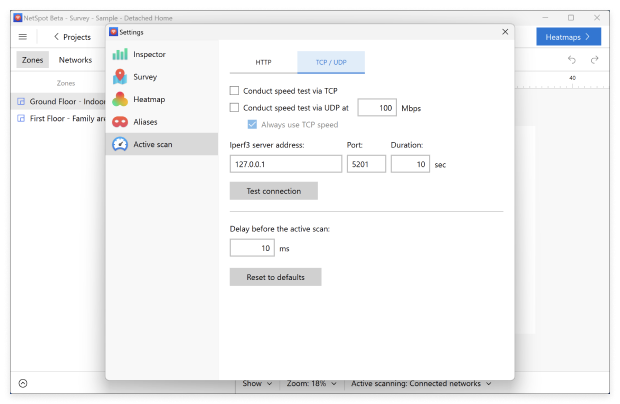
Αυτό που πραγματικά δίνει στη NetSpot την πρώτη θέση σε αυτή τη λίστα με τις καλύτερες εφαρμογές μέτρησης ταχύτητας WiFi είναι η μοναδική της ικανότητα να ανακαλύπτει ότι το διαδίκτυό σας δεν είναι τόσο γρήγορο όσο θα έπρεπε. Με τη NetSpot, μπορείτε να διεξάγετε έρευνες χώρου WiFi και να αναλύετε τη δραστηριότητα WiFi γύρω σας. Δεν έχει σημασία αν δεν γνωρίζετε πολλά για ασύρματα δίκτυα, καθώς η NetSpot είναι εξαιρετικά εύκολη στη χρήση, παρόλο που καλύπτει και τις ανάγκες επαγγελματιών χρηστών.

Για να διεξάγετε μια έρευνα χώρου WiFi με το NetSpot, απλώς ανεβάζετε έναν χάρτη της περιοχής που θέλετε να ερευνήσετε ή δημιουργείτε έναν νέο χάρτη από την αρχή και περπατάτε από το ένα μέρος της περιοχής στο άλλο μέχρι το NetSpot να συλλέξει όλες τις απαραίτητες πληροφορίες για να δημιουργήσει έναν θερμικό χάρτη που δείχνει πού το σήμα είναι ισχυρότερο και πού είναι ασθενέστερο.

Το NetSpot είναι διαθέσιμο για Windows και macOS, και μπορείτε να το κατεβάσετε και να το δοκιμάσετε δωρεάν.
-
Προσαρμόσιμες δοκιμές με υποστήριξη για HTTP, TCP, UDP και iPerf3
-
Αξιόπιστο και ακριβές
-
Προσαρμόσιμο
-
Πολυλειτουργικό
-
Εύκολο στη χρήση
-
Διαθέσιμο για Windows και macOS
-
Δωρεάν έκδοση
-
Κανένα
- Σύνοψη σύστασης: Λάβετε το NetSpot
Network Speed Test είναι μια χρήσιμη εφαρμογή δοκιμής ταχύτητας WiFi που σας επιτρέπει να δοκιμάσετε την ταχύτητα του WiFi σας σε σύγκριση με το πλησιέστερο κέντρο δεδομένων της Microsoft Azure. Η εφαρμογή μπορεί να κατεβεί απευθείας από το κατάστημα εφαρμογών της Microsoft δωρεάν και το σύγχρονο, απλό περιβάλλον χρήστη της κάνει τη δοκιμή ταχύτητας χωρίς κόπο.
Όταν το Network Speed Test ολοκληρώσει μια δοκιμή ταχύτητας WiFi, εμφανίζει την μετρημένη καθυστέρηση δικτύου, την ταχύτητα λήψης και την ταχύτητα μεταφόρτωσης. Εμφανίζει επίσης επιπρόσθετα μετρήσιμα στοιχεία όπως απώλεια πακέτων και μέγιστο jitter, τα οποία μπορούν να βοηθήσουν στον εντοπισμό προβλημάτων με βιντεοκλήσεις, gaming ή streaming.
Μετά την εκτέλεση μιας δοκιμής, μπορείτε να σύρετε για να δείτε επιπλέον πληροφορίες δικτύου, συμπεριλαμβανομένου του SSID σας, της ισχύς σήματος, του τύπου σύνδεσης (Wi-Fi, Ethernet ή Κινητά Δεδομένα) και της τρέχουσας κατάστασης του διαδικτύου. Μας αρέσει που το Network Speed Test εξηγεί τι είδους δραστηριότητες μπορείτε να περιμένετε να υποστηρίξει η σύνδεσή σας στο διαδίκτυο.

Η εφαρμογή διατηρεί επίσης ιστορικό μετρήσεων, επιτρέποντάς σας να συγκρίνετε τις ταχύτητες του διαδικτύου σας με την πάροδο του χρόνου και να διαπιστώσετε αν μια αλλαγή οδήγησε σε αύξηση των ταχυτήτων του διαδικτύου σας.
-
Αναπτύχθηκε από τη Microsoft
-
Διαθέσιμο στο Microsoft Store
-
Δωρεάν
-
Εύκολο στη χρήση
-
Λείπουν λειτουργίες
-
Αποστέλλει πληροφορίες στη Microsoft
-
Μόνο μέτρα κατά των κέντρων δεδομένων Azure
Το Network Speed Test Pro μπορεί να μετρήσει την καθυστέρηση του δικτύου σας, την ταχύτητα λήψης και την ταχύτητα αποστολής σε περισσότερους από 4.000 διακομιστές σε όλο τον κόσμο και να εμφανίσει τα αποτελέσματα σε έναν παγκόσμιο χάρτη, ώστε να μπορείτε να δείτε ξεκάθαρα πόσος χρόνος χρειάζεται για να ταξιδέψουν τα πακέτα δεδομένων από τον υπολογιστή σας σε διάφορες περιοχές του κόσμου.
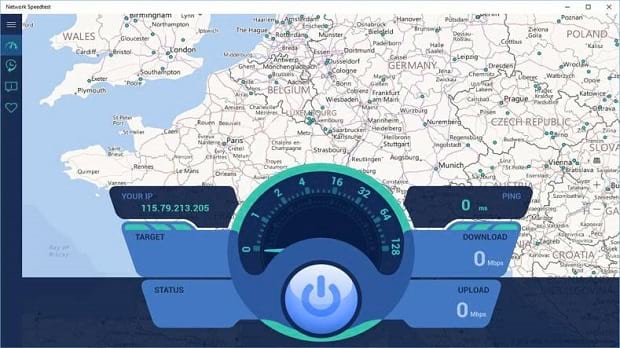
Το Network Speed Test Pro σας επιτρέπει να προγραμματίζετε αυτόματα τεστ ταχύτητας, και η εφαρμογή διατηρεί ιστορικό προηγούμενων μετρήσεων. Μπορείτε να επιλέξετε ανάμεσα σε διάφορες λειτουργίες δοκιμής, συμπεριλαμβανομένων ταχύτητας, ping και traceroute.
Προσφέρει επίσης έναν περιεκτικό πίνακα ελέγχου με την περίληψη των δοκιμών σας, καθώς και μια λίστα με τα πιο πρόσφατα αποτελέσματα ταχύτητας, τα οποία μπορούν να ταξινομηθούν και να ελεγχθούν μέσα στην εφαρμογή. Η διεπαφή χρήστη είναι μινιμαλιστική αλλά λειτουργική, και τα αποτελέσματα εμφανίζονται με γραφήματα σε πραγματικό χρόνο και παγκόσμιους χάρτες διακομιστών για καλύτερη οπτική ανάλυση.
-
Δοκιμές σε 4.000 διακομιστές
-
Δωρεάν
-
Εύκολο στη χρήση
-
Περιορισμένες επιλογές
-
Τα αποτελέσματα μπορεί να είναι αβέβαια
Πώς να κατανοήσετε τα αποτελέσματα του τεστ ταχύτητας
Κάνατε το τεστ; Τέλεια. Τώρα ας αναλύσουμε τι σημαίνουν αυτοί οι αριθμοί — και πώς να ξέρετε αν είναι ώρα να αναβαθμίσετε το πρόγραμμά σας ή απλώς να τροποποιήσετε τη ρύθμιση του Wi-Fi σας.
- Ταχύτητα λήψης — Αυτή δείχνει πόσο γρήγορα η σύνδεσή σας «τραβάει» δεδομένα από το διαδίκτυο. Επηρεάζει το πόσο γρήγορα φορτώνουν τα βίντεο, πόσο γρήγορα εμφανίζονται οι ιστοσελίδες και πόσο ομαλά παίζουν το Netflix ή το YouTube.
- Ταχύτητα αποστολής — Αυτή μετράει πόσο γρήγορα η συσκευή σας μπορεί να στείλει δεδομένα. Είναι σημαντική για κλήσεις Zoom, αποστολή αρχείων, αντίγραφα ασφαλείας στο cloud και gaming.
- Ping (latency) — Αυτή είναι η καθυστέρηση μεταξύ της συσκευής σας και ενός διακομιστή. Κάτω από 50 ms είναι συνήθως καλό. Υψηλό ping σημαίνει καθυστέρηση — όχι καλό για gaming ή βιντεοκλήσεις.
- Jitter — Αυτό δείχνει πόσο ποικίλλει το ping σας. Αν μεταβάλλεται πολύ, θα παρατηρήσετε «σπαστό» βίντεο ή κλήσεις που ακούγονται ρομποτικές.
- Απώλεια πακέτων — Αν χάνονται πακέτα δεδομένων στην διαδρομή, θα αντιμετωπίσετε buffering, αποτυχημένες αποστολές ή αποσυνδέσεις.
Λοιπόν, τι να κάνετε με αυτούς τους αριθμούς;
Αν τόσο το Wi-Fi όσο και οι ταχύτητες Ethernet είναι χαμηλές, ίσως είναι ώρα να καλέσετε τον πάροχό σας ή να σκεφτείτε ταχύτερο πρόγραμμα — ειδικά αν το σπίτι είναι γεμάτο streamers και gamers. Αλλά αν η ενσύρματη σύνδεση φαίνεται σταθερή ενώ το Wi-Fi υπολείπεται, το πρόβλημα είναι πιθανότατα τοπικό: ίσως ο δρομολογητής σας είναι σε λάθος σημείο, βρίσκεστε σε πολυσύχναστο κανάλι ή υπάρχει παρεμβολή από τοίχους ή άλλες συσκευές.
Ας δούμε μερικά πρακτικά βήματα που μπορείτε να κάνετε για να διορθώσετε αυτά τα ζητήματα και να βελτιώσετε την απόδοση του Wi-Fi σας.
Πώς να βελτιώσετε την ταχύτητα του Wi-Fi;
Το γεγονός ότι χρησιμοποιήσατε μία από τις εφαρμογές δοκιμής ταχύτητας WiFi που προτείνονται σε αυτό το άρθρο και είχατε χαμηλά αποτελέσματα δεν σημαίνει ότι ήρθε η ώρα να αλλάξετε πάροχο Internet. Τις περισσότερες φορές, το πρόβλημα είναι τοπικό. Για να βρείτε την πραγματική αιτία του προβλήματος, κατεβάστε μια εφαρμογή ανάλυσης WiFi όπως το NetSpot και δοκιμάστε πόσο ισχυρό είναι το σήμα του WiFi σας.
Ένας παχύς τοίχος ή μια μεγάλη ηλεκτρική συσκευή μπορούν και οι δύο να έχουν σημαντικά αρνητική επίδραση στην απόδοση του WiFi, και μπορεί να αρκεί να μετακινήσετε το ασύρματο ρούτερ σας λίγα μέτρα παραπέρα για να αυξήσετε τις ταχύτητες WiFi.
Βεβαιωθείτε ότι ελέγχετε τις ταχύτητες WiFi με μια αξιόπιστη εφαρμογή δοκιμής ταχύτητας WiFi όπως το NetSpot
Βεβαιωθείτε ότι ελέγχετε τις ταχύτητες WiFi με μια αξιόπιστη εφαρμογή για δοκιμή ταχύτητας WiFi, όπως το NetSpot, μετά από κάθε ρύθμιση που κάνετε. Έχετε υπόψη σας ότι οι ταχύτητες του διαδικτύου σας πιθανότατα θα είναι πιο αργές κατά τις ώρες αιχμής και όταν υπάρχουν πάρα πολλοί χρήστες στο ίδιο δίκτυο.
Τέλος, σας συνιστούμε να αλλάξετε το δίκτυο WiFi σας σε ένα κανάλι που δεν παρουσιάζει κυκλοφοριακή συμφόρηση. Και πάλι, μπορείτε να χρησιμοποιήσετε το NetSpot για να προσδιορίσετε ποιο κανάλι WiFi χρησιμοποιείται λιγότερο.
Συχνές Ερωτήσεις
Συνιστούμε το NetSpot για τα προηγμένα χαρακτηριστικά του, όπως η Ενεργή Σάρωση, η Λειτουργία Έρευνας και η Λειτουργία Σχεδιασμού. Προσφέρει εξαιρετικά ακριβή αποτελέσματα και επιτρέπει εις βάθος διαγνωστικό έλεγχο του Wi-Fi δικτύου σας.
Μπορείτε να χρησιμοποιήσετε ενσωματωμένα εργαλεία όπως το Ping μέσω της γραμμής εντολών, εργαλεία που βασίζονται σε φυλλομετρητή όπως το Speedtest.net, ή αφιερωμένες εφαρμογές όπως το NetSpot, το Network Speed Test ή το Network Speed Test Pro για πιο ακριβή και λεπτομερή αποτελέσματα.
Οι συνδέσεις Wi-Fi είναι πιο επιρρεπείς σε παρεμβολές από τοίχους, συσκευές ή γειτονικά δίκτυα. Το Ethernet είναι συνήθως πιο γρήγορο και πιο σταθερό επειδή χρησιμοποιεί άμεση ενσύρματη σύνδεση με ελάχιστη απώλεια σήματος.
Για ομαλές κλήσεις Zoom ή Teams, στοχεύστε σε τουλάχιστον 5 Mbps upload και 10 Mbps download. Για διαδικτυακό gaming, θα θέλετε χαμηλό ping (<50 ms) και ελάχιστο jitter ή απώλεια πακέτων.
Εκτελέστε μια δοκιμή κάθε φορά που η σύνδεσή σας φαίνεται αργή — αλλά και μετά τη μετακίνηση του δρομολογητή σας, την αλλαγή παρόχου υπηρεσιών διαδικτύου, την αναβάθμιση του προγράμματός σας ή την προσθήκη νέων έξυπνων συσκευών στο δίκτυό σας.
Ναι. Σκεφτείτε να μετακινήσετε τον δρομολογητή σας σε ένα πιο κεντρικό σημείο στο σπίτι σας, να αλλάξετε σε ένα λιγότερο φορτωμένο κανάλι, να αναβαθμίσετε σε δρομολογητή διπλής ή τριπλής ζώνης ή να χρησιμοποιήσετε εργαλεία όπως το NetSpot για να βελτιστοποιήσετε τη διάταξη και τις ρυθμίσεις σας.
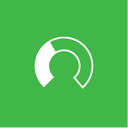
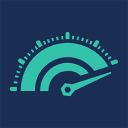

Ping — το βασικό εργαλείο για την αντιμετώπιση προβλημάτων συνδεσιμότητας IP στα Windows